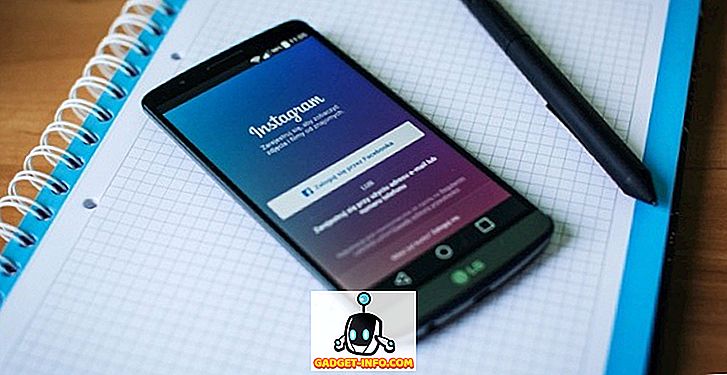Са сваким новим издањем Интернет Екплорера, увек постоји нови низ проблема са којима се мора борити! ИЕ 9 је добар корак напријед у томе што подржава многе стандарде и чини израду веб страница много лакшим, али има неколико техничких проблема.
Понекад је споро, понекад се бљескалица руши, понекад се веб странице не приказују исправно, итд! У овом чланку покушаћу да набројим различите проблеме са којима сам се сусрео са ИЕ 9 укључујући и горе наведене.
Ако сте наишли на другачији проблем са ИЕ 9 који нисам навео овде, слободно поставите коментар и ја ћу вам се јавити.
Веб страница није исправно приказана
Ако гледате веб страницу и нешто не изгледа исправно, на примјер, изглед или боје, итд., Можете покушати неколико ствари у ИЕ 9 да ријешите проблем.
Прва ствар је да испробате приказ компатибилности . То можете урадити тако што ћете кликнути на малу икону одрезаног папира у адресној траци.

То има тенденцију да поправи већину проблема са приказом у ИЕ 9, али ако се то не догоди, можете испробати још две опције: искључивање заштите за праћење и искључивање хардверског убрзања.
Заштита праћења је у основи ИнПривате прегледање, које је некада било у ИЕ 8. Само су променили име. Да бисте га искључили за веб локацију, морате кликнути на икону Филтер која ће се појавити у адресној траци.

То ће показати сваки филтрирани садржај, који је обично скрипта, итд. Имајте на уму да ако имате проблема на локацијама које покрећу Фласх, можете такође покушати да искључите АцтивеКс филтрирање јер то може блокирати Фласх да се правилно учитава.
Да бисте искључили хардверско убрзање у ИЕ 9, кликните на дугме Тоолс, што је икона зупчаника и кликните на Интернет Оптионс .
Идите на картицу Адванцед (Напредно) и означите поље Усе софтваре рендеринг (Умрежавање софтвера) уместо ГПУ оквира за рендеровање .

ИЕ 9 Црасхес Лот
Ако сте инсталирали ИЕ 9 и добијате поруку као
„Интернет Екплорер је престао да ради“
онда можете имати неке корумпиране датотеке или друге озбиљне проблеме. Најбоље је покушати деинсталирати ИЕ 9 и поново га инсталирати.
Такође можете покушати да поново региструјете ИЛ 9 дллс. Идите у командну линију и откуцајте следеће и притисните Ентер после сваког реда:
регсвр32 софтпуб.длл
регсвр32 винтруст.длл
регсвр32 инитпки.длл
регсвр32 дссенх.длл
регсвр32 рсаенх.длл
регсвр32 гпкцсп.длл
регсвр32 сццбасе.длл
регсвр32 слбцсп.длл
регсвр32 цриптдлг.длл
Ако то не уради ништа, можете покушати још двије ствари: почети без додатака и ресетирати поставке програма Интернет Екплорер.
Можете брзо проверити да ли је проблем додатак тако што ћете кликнути на дугме Старт и куцати:
иекплорер.еке –ектофф
Ако проблем нестане, знате да је то додатак. Затим можете отићи на ИЕ 9, кликнути на икону Алата и одабрати Управљање додацима. Наставите и онемогућите додатке, а затим поново покрените да бисте видели који је узрок проблема.

Да бисте поново подесили поставке програма Интернет Екплорер, идите на Алатке, Интернет опције, а затим на картицу Напредно . Померите се надоле и под Ресет Интернет Екплорер, кликните на дугме Ресет. Затим кликните још једном. Након што завршите, поново покрените ИЕ.

Ако имате других проблема са ИЕ 9 и покушали сте све горе наведено, то би могао бити проблем са неким софтвером треће стране, као што је анти-вирус или нешто друго.
У тим случајевима, најбоље је да покушате да креирате нови кориснички налог и да видите како се понаша ИЕ 9. Понекад са новим корисничким налогом ствари почињу да раде много боље. Ако је то случај, нешто је забрљано с вашим тренутним профилом.
Надам се да то помаже код неких од главних проблема које људи имају са ИЕ 9. Ако имате питања, поставите коментар и ја ћу покушати помоћи!